Özet: Bu yazı, Fotoğraflar, iMovie ve resim slayt gösterisi yapımcısı uygulamalarıyla Mac'te nasıl slayt gösterisi yapılacağına ilişkin ayrıntılı adımları gösterir. Mac'te slayt gösterisi oluşturmanın en kolay yolunu arıyorsanız, cevapları bulmak için okumaya devam edin.
"Mac'te müzikli bir fotoğraf slayt gösterisi yapmak istiyorum, ancak Fotoğraflar tarafından oluşturulan hızlı slayt gösterisinden memnun değilim. Mac'te slayt gösterileri oluşturmama yardımcı olabilecek başka bir yerleşik uygulama var mı?"
"Neden bu kadar zor Mac'te slayt gösterisi yapmak? İndirilenler'e kaydedilmiş birçok resmim var, ancak bunları tek tek nasıl hızlı bir şekilde kontrol edeceğimi bilmiyorum. Bir resme çift tıklamak yalnızca resmi açacaktır. İlkinden 2., 3., 4. vb. Görmeyi tercih ederim. Mac'te slayt gösterisi oluşturmanın basit bir yolu var mı? "

Slayt gösterisi, resimleri ve videoları görüntülemek için uygun bir yol sağlar. Böylece, Mac'te slayt gösterileri yapma yöntemlerini arayan birçok insan görebilirsiniz.
Yukarıda belirttiğimiz gibi, Fotoğraflar uygulamasıyla Mac'te bir slayt gösterisi oluşturmak oldukça basit. Ayrıca, iMovie gibi birçok resim ve video düzenleme aracı işi kolayca halletmenize yardımcı olabilir.
Mac'te bir slayt gösterisinin yaptığı gibi bir grup görüntüyü hızlı bir şekilde kontrol etmek istiyorsanız, Önizleme. Bu yöntem, bir fotoğraf slayt gösterisini dışa aktarmanıza yardımcı olmaz. Esas olarak Mac'te resimleri görüntülemek için kullanılır.
1. Adım Açılış Önizleme uygulamasını indirin ve dock cihazınızda olduğundan emin olun.
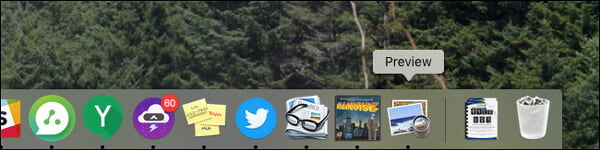
2. Adım Kontrol etmek istediğiniz tüm resimleri Önizleme simgesi. Tüm fotoğrafları tek bir görüntü klasörüne koyabilir ve ardından Komuta + A hepsini seçmek için.
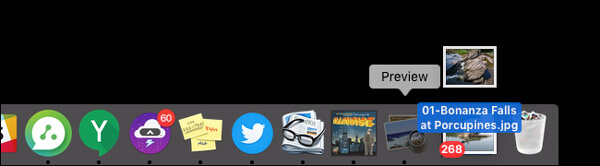
3. Adım Bir önizleme penceresi görünecek ve bir kenar çubuğu az önce açtığınız tüm fotoğrafları gösterir. Artık resimlerinizi hızlı bir şekilde görüntülemek için ok tuşlarını kullanabilirsiniz.
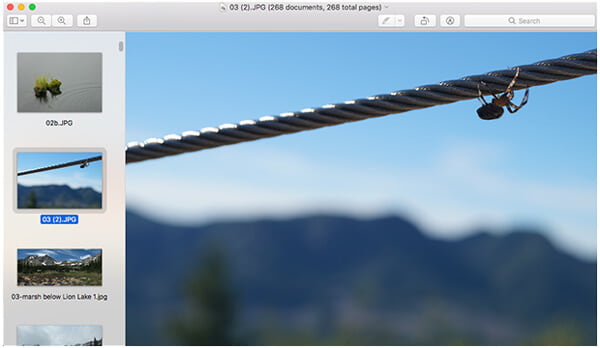
Mac'te slayt gösterileri oluşturmak ve üzerinde çalışmak istediğinizde, Apple Fotoğrafları iyi bir seçim olabilir. "Önizleme" ve "Seçenek Boşluk Çubuğu", Mac'teki fotoğrafları kontrol etmenize yardımcı olacak her zaman varsayılan uygulama olsa da, Fotoğraflar uygulaması size tema, müzik, zamanlama, geçiş ve daha fazlası üzerinde daha fazla kontrol sağlayabilir. Şimdi Mac'inizde bir slayt gösterisi oluşturmak için aşağıdaki adımları takip edebilirsiniz.
1. Adım Mac'inizde Fotoğraflar uygulamasını açın. Kolayca bulabilirsiniz Uygulamalar klasör.
2. Adım Tıkla fileto menüsünü seçin ve ardından Slayt Gösterisi Oluştur açılır listeden. Ayrıca + düğmesini tıklayın ve slayt gösterisi aynı hedefe ulaşmak için.
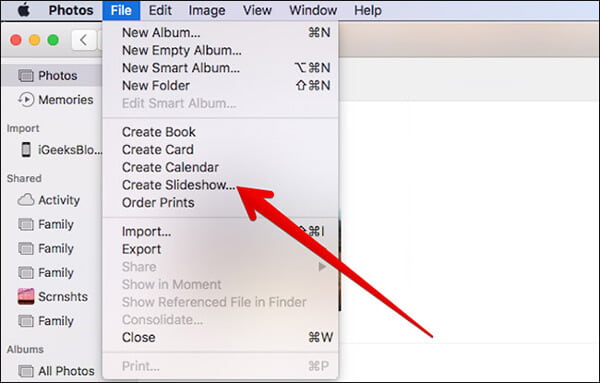
3. Adım Yeni bir açılır pencere görünecektir. Burada Yeni Slayt Gösterisi seçeneğini belirleyin ve slayt gösterisini adlandırın. Sonra tıklayın OK Bir sonraki adıma geçmek için
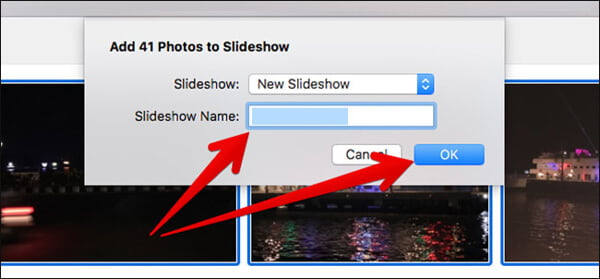
4. Adım Slayt gösteriniz için belirli resimleri seçmeniz gerekir. İhtiyacınız olan tüm fotoğrafları seçtikten sonra, Ekle düğmesine basın.
5. Adım Pencerenin altındaki fotoğrafları tercih ettiğiniz sıraya sürükleyin.
6. Adım Şimdi başlayabilirsin tema seçin slayt gösterisi için. Klasik, Yansımalar, Origami, Ken Burns ve daha birçok tema sunulmaktadır. Tıkla Themes düğmesini kullanarak tercih ettiğiniz temayı seçin.
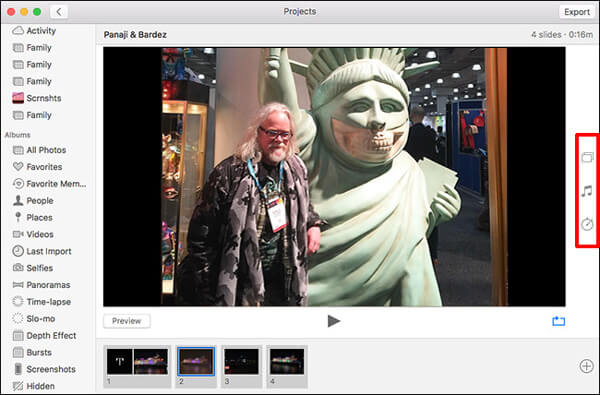
7. Adım Tema düğmesinin hemen altında, Music simgesi. Slayt gösterinize uygun müzik eklemek için üzerine tıklayın.
8. Adım İyi bir müzik seçtikten sonra, üçüncü simgeye tıklayarak slayt gösterisi zaman aralığını ayarlama. Seçilen müziğin uzunluğu kadar slayt gösterisi oynatmak için "Müziğe Sığdır" seçeneğini belirleyebilirsiniz. Ya da "Özel" i seçebilir ve slayt gösterisi oynatma süresini ihtiyaçlarınıza göre ayarlayabilirsiniz.
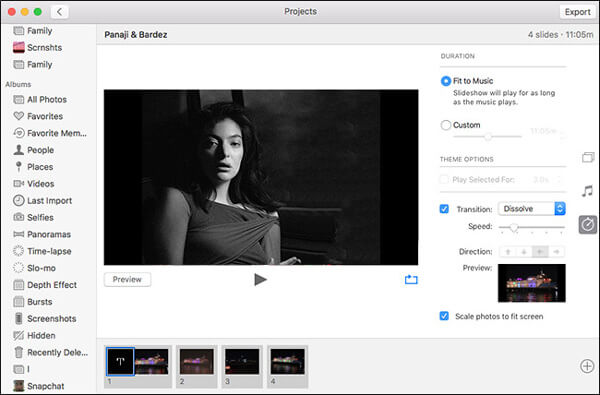
9. Adım Mac'te slayt gösterisi yapmanıza yardımcı olacak başka özel ayarlar da sunulmaktadır. Tüm ayarlar yapıldığında, Önizleme düğmesine basarak yeni oluşturulan slayt gösterisini kontrol edin.
10. Adım Slayt gösterisi kalitesinden memnunsanız, Ihracat slayt gösterisini Mac'teki belirli bir klasöre aktarmak için sağ üst köşedeki düğmesine basın.
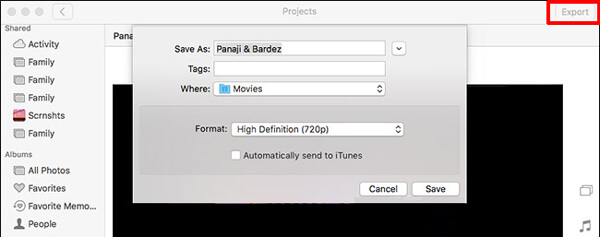
Mac'te bir slayt gösterisi oluşturmak, fotoğraf ve videoları paylaşmanın harika bir yoludur ve iMovie bunu yapmanıza yardımcı olacak harika bir araçtır. iMovie tüm Mac bilgisayarlarla birlikte gelen çok popüler bir ücretsiz video düzenleme aracıdır. İPhone veya iPad kullanıcısıysanız, üzerinde iMovie de kullanabilirsiniz. İMovie'nin Mac sürümü daha gelişmiş düzenleme özellikleriyle donatılmıştır, bu nedenle Mac'te kolayca bir slayt gösterisi yapmanıza olanak tanır.
1. Adım Mac'te iMovie'yi başlatın ve ardından fileto > Yeni film fotoğraf, video ve müzik kombinasyonuyla slayt gösterisi yapmaya başlamak için. Ayrıca Proje > + düğmesine basın ve ardından seçin Film.
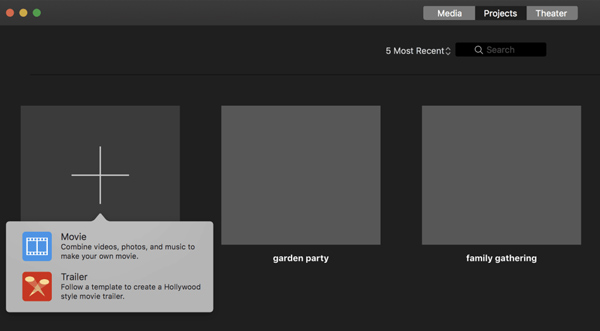
2. Adım Girdiğinde benim Medya arayüzü, tıklayın Medyayı İçe Aktar düğmesine basın. Ardından, tüm içeriğin tercih ettiğiniz sırada olup olmadığını görmek için projeyi Viewer'da oynatabilirsiniz.
3. Adım Artık resim slayt gösterisine bir ses parçası ekleyebilirsiniz. Tıkla ithalat sekmesini tıklayın ve ardından yüklemek istediğiniz müziği seçin. Tıkla ithalat slayt gösterisine müzik eklemek için.
4. Adım Fotoğrafınızın kalitesini artırmanıza, renk dengesini / düzeltmeyi ayarlamanıza, fotoğrafları kırpmanıza ve filtreler eklemenize yardımcı olacak birçok düzenleme seçeneği sunulmaktadır. Bundan sonra, OYNA düğmesine basın.
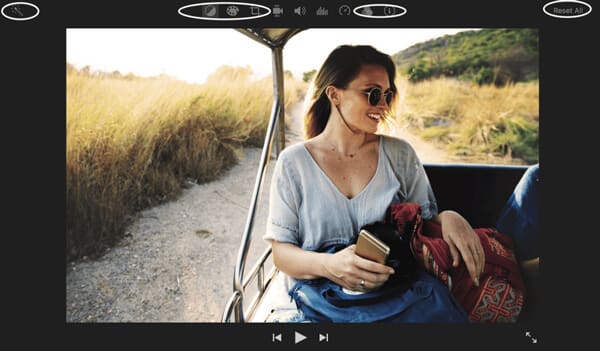
5. Adım Slayt gösterisinin tamamını iMovie'de kırpmak istiyorsanız, Browser bölmesi. Ayrıca Ken Burns Etkisi hareket ekle slayt gösterisine.
6. Adım Güçlü bir slayt gösterisi oluşturma ve video düzenleme yazılımı olarak iMovie, slayt gösterinizle daha iyi başa çıkmanıza yardımcı olacak birçok özellik sunar. İhtiyacınıza göre daha fazla düzenleme yapabilirsiniz.
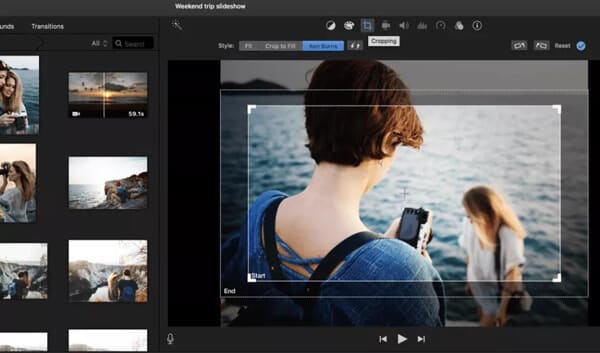
Tüm ayarlar yapıldıktan sonra, iMovie menüsü ve sonra seç fileto > paylaş > fileto slayt gösterinizi dışa aktarmak için
Yukarıdaki çözümlerle Mac'te elle slayt gösterisi yapabilirsiniz. Windows bilgisayarda aynı slayt gösterisi oluşturma gereksiniminiz varsa, aşağıdaki güçlü slayt gösterisi oluşturucuyu kontrol edebilirsiniz:
İşte size slayt gösterileri yapma videosu. Kontrol etmek için tıklayın.


Bu sayfada Mac'te nasıl slayt gösterisi oluşturacağımız hakkında konuştuk. Mac'te fotoğraf slayt gösterisi oluşturmanız için üç yöntem sağlanmıştır. Hala sorunuz varsa bize bir mesaj bırakın.